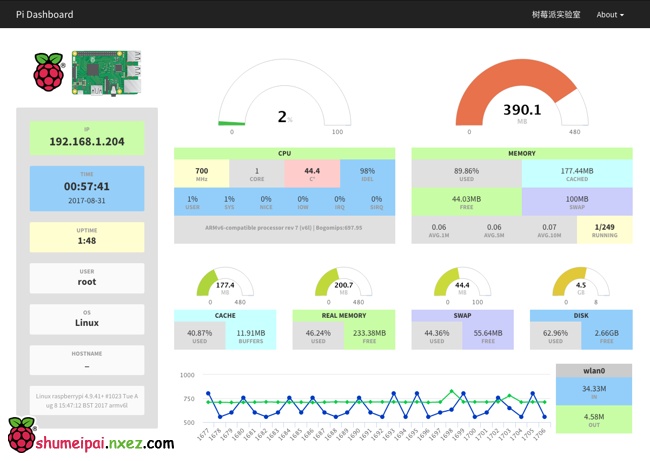News
Discover more
在Linux下使用linuxdeployqt发布Qt程序
- 发布时间: 2020-09-23 18:05:21
- 发布人: admin
- 分类: 物联网技术
一、简介
linuxdeployqt 是Linux下的qt打包工具,可以将应用程序使用的资源(如库,图形和插件)复制到二进制运行文件所在的文件夹中。
二、安装linuxdeployqt
去github直接下载编译好的 linuxdeployqt-x86_64.AppImage 应用程序文件。
下载好之后,将其改名为linuxdeployqt,并chmod +x,然后复制到 /usr/local/bin/。然后命令行输入 linuxdelpoyqt –version,查看是否安装成功,若输出版本信息表示安装成功。
$ chmod +x linuxdeployqt-x86_64.AppImage $ mv linuxdeployqt-x86_64.AppImage linuxdeployqt $ mv linuxdeployqt /usr/local/bin $ linuxdelpoyqt --version #输出的版本信息 linuxdeployqt 5 (commit 37631e5), build 631 built on 2019-01-25 22:47:58 UTC 三、配置 qt 的环境变量
终端输入vim ~/.bashrc命令,修改 .bashrc 文件,在文件末尾追加以下内容,其中/home/zlkj/technology/5.9.7是我的Qt安装路径,大家要用自己的路径代替:
#add QT ENV export PATH=/home/zlkj/technology/5.9.7/gcc_64/bin:$PATH
export LD_LIBRARY_PATH=/home/zlkj/technology/5.9.7/gcc_64/lib:$LD_LIBRARY_PATH
export QT_PLUGIN_PATH=/home/zlkj/technology/5.9.7/gcc_64/plugins:$QT_PLUGIN_PATH
export QML2_IMPORT_PATH=/home/zlkj/technology/5.9.7/gcc_64/qml:$QML2_IMPORT_PATH 最后要source一下使 ~/.bashrc 这个shell文件立即生效,而不必注销并重新登录。
$ source ~/.bashrc 四、打包应用程序
(1)运行Qt生成release版本的可执行文件,勾选了“shadow build”,所以示例用的是build-cleanRobot-Desktop_Qt_5_9_7_GCC_64bit-Release文件夹下的cleanRobot可执行文件;
(2)创建一个文件夹,名称最好是用可执行文件的名称,然后将cleanRobot可执行文件复制到此文件夹下;
(3)使用 linuxdeployqt 进行打包,一定要加上-appimage选项,命令如下:
$ linuxdeployqt cleanRobot -appimage 执行上面命令出现提示信息,不用管,只是创建了一个需要你自己编辑的desktop文件:
ERROR: Desktop file missing, creating a default one (you will probably want to edit it) 到这一步,就把可执行文件的动态库等依赖文件都复制到该文件夹中了。
五、编写linux桌面图标启动(可选步骤)
修改qt 目录下的desktop文件。可以按照ubuntu 官方提示修改。
ubuntu desktop文件使用
#-- 全局安装(所有用户可用),将xxx.desktop 复制到/usr/share/applications
#-- 当前用户可用, 将xxx.desktop 复制到 ~/.local/share/applications 目录即可
#--appName.desktop
[Desktop Entry]
Version=1.0 #app的版本
Name=cleanRobot #app的名字
Comment= this app use for xxx #说明信息
Exec=/path/to/your/QtApp/cleanRobot #app的执行路径,绝对路径
Icon=/path/to/your/app_icon/cleanRobot.ico #icon 路径,绝对路径
Terminal=false #是否在终端启动,效果自己试一下就知道了
Type=Application
Categories=Utility;Application; 六、编写开机脚本 runApp.sh
执行以下命令,创建runApp.sh:
$ vim runApp.sh 写入以下内容:
#!/bin/bash export LD_LIBRARY_PATH=/app/lib:$LD_LIBRARY_PATH
export QT_PLUGIN_PATH=/app/plugins:$QT_PLUGIN_PATH
export QML2_IMPORT_PATH=/app/qml:$QML2_IMPORT_PATH
./cleanRobot 再给运行开机脚本runApp.sh添加可执行权限:
$ chmod +x runApp.sh 此时运行开机脚本,则可启动程序。其实到这一步就可以发布了,压缩成一个压缩包发布即可,可如果想继续打包成deb包,可以看下一步。
七、打包成deb包
deb是Debian Linux的软件包格式。一般来说是需要通过编译源码然后制作deb包,而这里是将前面生成的发布文件夹打包成deb包。步骤如下:
首先建立一个工作目录,比如在主文件夹下建立clean目录:
$ cd ~ $ mkdir clean $ cd clean 因为安装软件包的时候默认是将文件释放到根目录下,所以我们这里设定安装路径为/usr/src:
$ mkdir -p usr/src #设定安装路径为/usr/src $ cp -a ~/cleanRobot usr/src $ mkdir DEBIAN 同时我们还需建立一个DEBIAN目录,用如下的方法在DEBIAN目录下创建一个control文件,并加入以下内容:
package: cleanRobot Version: 1.0.1 Section: utils Priority: optional Architecture: i386 Depends: Installed-Size: 512 Maintainer: fengMisaka Description: cleanRobot-deb 然后就可以使用dpkg命令构建deb包了,生成的包在/home目录下:
$ dpkg -b . /home/cleanRobot_1.0.1_i386.deb 安装deb包命令如下:
$ sudo dpkg -i soft_1.0.1_i386.deb 就可以看到/usr/src多出了个cleanRobot目录,至此大功告成,运行开机脚本即可。
八、扩展
1、关于qt.conf
这个文件指定了qt 程序的运行环境,即我们可以使用qt.conf 指定qt程序的运行路径和库路径。内容如下所示:
# Generated by linuxdeployqt # https://github.com/probonopd/linuxdeployqt/ [Paths]
Prefix = ./ #程序的运行路径
Libraries = ./lib #程序的库路径
Plugins = plugins #插件路径
Imports = qml
Qml2Imports = qml